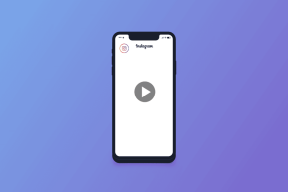3 Финдер савета за побољшање (или ограничавање) претраге на вашем Мац-у
Мисцелланеа / / November 29, 2021

Претраживање датотека и фасцикли на нашим Мац рачунарима је савршен пример за то, јер је обично потребно само неколико кликова да се то уради. Ипак, тражење датотека (и њихово сакривање) може бити још брже и лакше ако одвојите мало времена да примените само неколико подешавања.
Хајде да их погледамо.
Промените подразумевану фасциклу за нови Виндовс Финдер
Подразумевано, кад год отворите нови Финдер прозор у Моунтаин Лиону, отвориће се на новој локацији под називом Све моје датотеке где ћете, као што му име каже, пронаћи све своје датотеке поређане хронолошки са најновијим на врху. Међутим, иако понекад згодна, ова локација није свима омиљена.
Овде ћемо вам показати како да га промените.
Корак 1: Изаберите Финдер на вашем Мац-у и на горњој траци менија кликните на Финдер а затим даље Преференцес да бисте отворили окно Преференцес.

Корак 2: Са отвореним окном Преференце кликните на Генерал картицу на врху, а затим потражите Нови прозори Финдер-а приказују: одељак. Испод тога ћете видети падајући мени. Кликните на њу и изаберите било коју од доступних фасцикли да би она била нова подразумевана у којој су сви Финдер отвориће се прозори за. Алтернативно, можете кликнути на Остало… да изаберете било који други фолдер који желите да се не налази на тој листи.


Када завршите, само затворите окно Преференцес и све своје ново Финдер прозори ће се отворити на локацији коју сте изабрали, чинећи много бржим проналажење датотека које желите.
Сузите резултате претраге Финдер-а
За мене, један од најнеугоднијих аспеката Финдер је да кад год користим поље за претрагу у било ком отвореном прозору, оно ми показује резултате за цео мој Мац, иако само желим да ми прикаже одговарајуће датотеке у том фолдеру.

Научимо да променимо то понашање.
Корак 1: Отвори Финдер и са траке менија отворите окно Преференцес као што је приказано у нашем претходном савету. Када се отвори, кликните на Напредно картицу у горњем центру прозора.

Корак 2: Под Када вршите претрагу: кликните на падајући мени и промените подразумевану локацију за претрагу према вашим жељама. Ако желите већу флексибилност, можете чак и да изаберете Користите претходни опсег претраге а ваш Мац ће запамтити одредиште за претрагу које сте користили последњи пут и поново га користити.

Спречите Спотлигхт да претражује одређене датотеке и фасцикле
Можда је ово и ваш случај или можда не, али за мене је један од главних начина да пронађем датотеке на мом Мац-у да их тражим помоћу Апплеов сопствени Спотлигхт. Ипак, постоје неке датотеке и фасцикле, које сматрам изузетно важним и које више волим да чувам приватно, ограничавајући их Спотлигхт од тражења чак и када то конкретно ради, нека их неко случајно пронађе.
Срећом, користећи овај мало познати трик, ово је прилично једноставно за направити на вашем Мац-у.
Да бисте то омогућили, отворите Системске поставке и кликните на Спотлигхт.

У следећем прозору кликните на Приватност таб. Видећете следећу опцију: Спречите Спотлигхт да претражује ове локације. Да бисте онемогућили Спотлигхт од претраживања важних фасцикли, само превуците и отпустите фасциклу у празан оквир. Поред тога, тамо можете ставити и палчеве и екстерне чврсте дискове како бисте их такође учинили „непретраживим“.

Ето га. Тражење и проналажење датотека на вашем Мац рачунару никада није било лакше (или теже).